要点
- 断片的な動画やスクリーンショットから元の動画を見つけたいとき、逆動画検索は実用的な手段です。簡単な方法から専門のサービスまで、目的と状況に応じて複数のアプローチがあります。
- 最も手軽な方法はスクリーンショットを使ったGoogle画像検索です。精度が必要な場合はBerifyやTinEye、Shutterstockなどの専門サービスを検討してください。
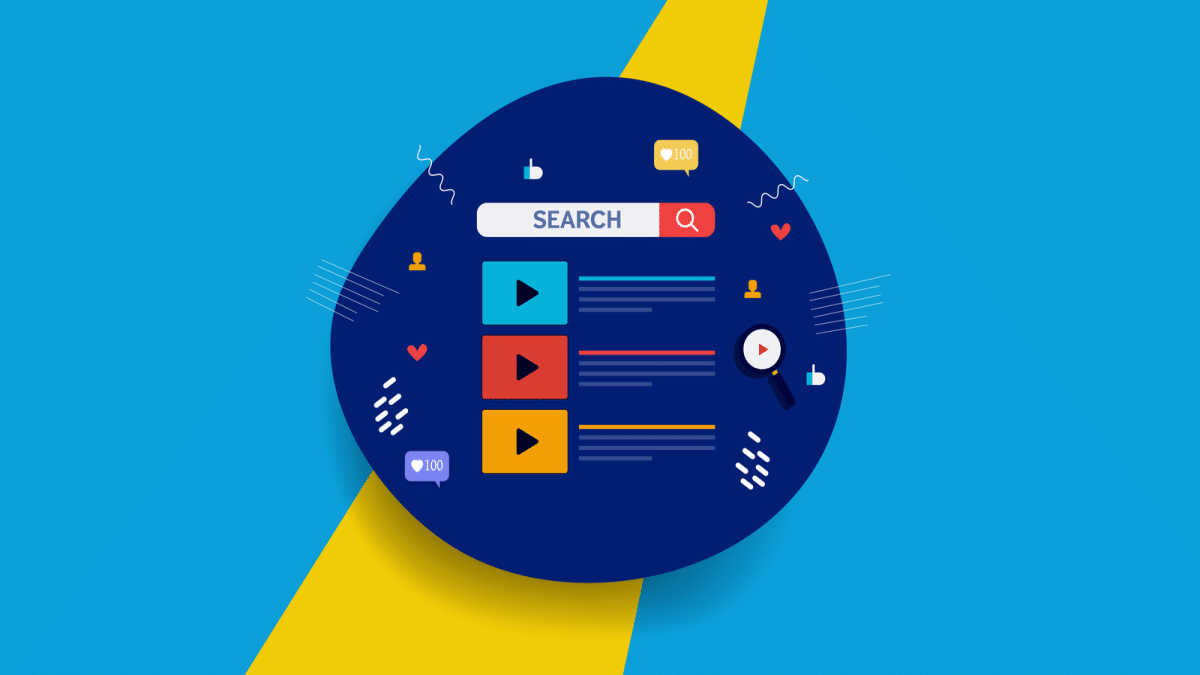
概要
逆動画検索は、動画の一部(サムネイルや短いクリップ、スクリーンショット)から元の動画やその出典を探し出す技術です。画像の逆検索と似た仕組みで、対象画像をデータベースの中と照合して類似または一致するソースを返します。消費者向けでは発展途上の技術ですが、正しく使えば著作権の確認や出典特定に非常に役立ちます。
重要: 逆動画検索の結果は常に正確とは限りません。検索対象の画質や加工、映像の一部しかない場合は一致が得られないことがあります。
逆動画検索は本当に可能か
可能です。静止画の逆検索と同じように、映像の断片を使って元の動画を探せます。動画そのものを直接アップロードして照合するサービスもありますが、一般的にはサムネイルやスクリーンショットを使うワークフローが主流です。
制限事項
- データベースに該当する動画が存在しない場合は結果が出ません。
- 画質劣化や大幅な編集(テキストやエフェクトの重ね合わせ)があるとマッチしにくいです。
- 一部の検索エンジンはプライベートコンテンツや一部プラットフォームの動画をインデックスしていません。
方法の全体像
このガイドでは、まず手軽なGoogle画像を使う方法、その次により精度の高い専用サービスを紹介します。さらに、失敗するケース、代替手段、役割別チェックリスト、受け入れ基準、意思決定チャートなど実務で使える補助コンテンツを載せています。
Google画像を使った逆動画検索の手順
Google画像検索は動画ファイルを直接アップロードできません。しかし、スクリーンショットを使えば強力な逆検索が可能です。以下は実務で使える手順です。
準備
- 動画の良好なフレームを複数スクリーンショットで保存します。動きの少ないフレームやロゴ、テキストがある場面が有利です。
- 不要な余白やUIを切り取り、検索対象が画面中央に来るようにトリミングします。ミームの場合はテンプレートを見つけるために文字を消してもよいです。
Google画像で検索
- PCのブラウザで images.google.com を開き、検索バーのカメラアイコンをクリックします。スマホではGoogleレンズやGoogleアシスタントの「What’s on my screen」機能を使えます。

画像をアップロード
- トリミングしたスクリーンショットをアップロード、または画像のURLを貼り付けます。
- 複数のフレームで検索することで精度が上がります。
結果の確認
- 類似画像の一覧を確認し、該当する動画やサイトを探します。動画の説明文やキャプション、サムネイル経由で元のURLを見つけられることが多いです。
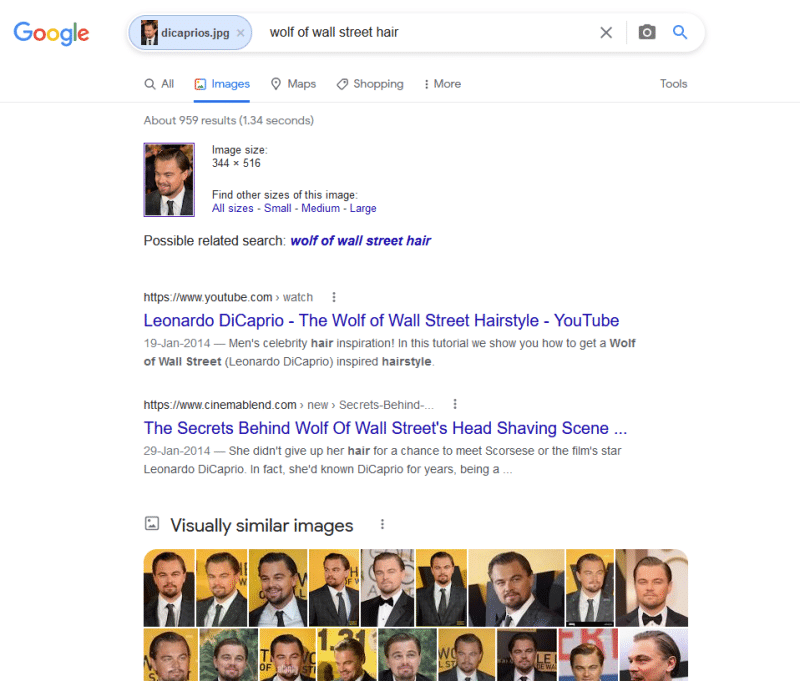
利点
- 無料で手軽。特別な登録不要。
- 著作権侵害の検出に有効な場合が多い。
- 検索フィルターで動画コンテンツやサイズを絞れる。
注意点
- AIベースのため誤一致が出ることがあります。
- 画像の画質や加工次第で精度が低下します。
専門の逆動画検索エンジンとサービス
より高度な照合が必要な場合は、動画や画像のメタデータ、サムネイル、類似性マッチングを専門に行うサービスを使うと精度が上がります。以下に代表的なサービスを紹介します。
Berify
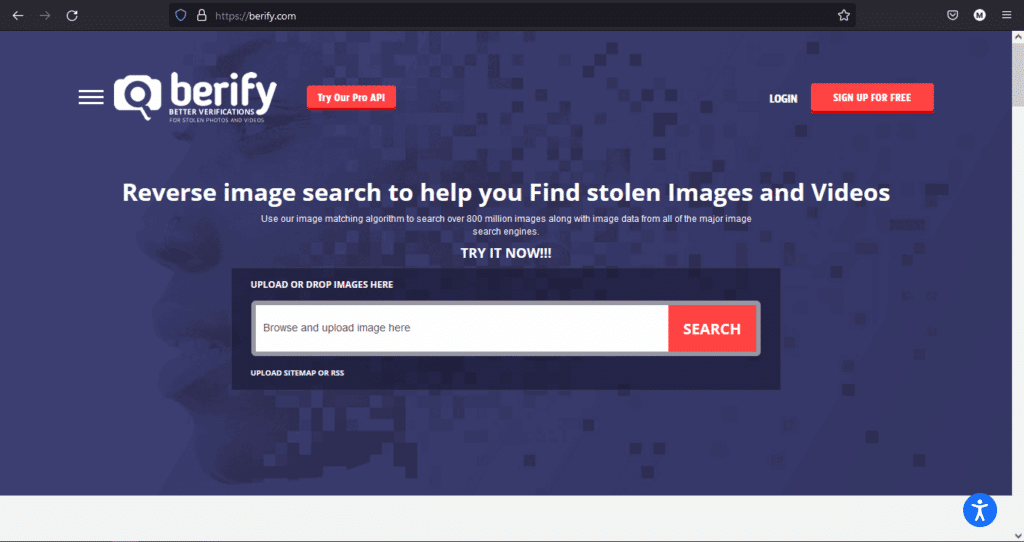
Berifyはクリエイター向けの有料ツールです。複数プラットフォーム上に散らばった画像や動画の出典確認に強みがあります。主な特徴は次のとおりです。
- 初期に5回の無料検索が可能
- Google、Yandex、Bing など複数の検索データソースを照合
- サムネイルや画像の類似性を基にしたマッチング
- 月額プランは $5〜$25(米ドル)で、利用頻度に応じて選べます
Berifyは大量のコンテンツを一括で監視したいクリエイターや権利管理担当者に向きます。
Shutterstock
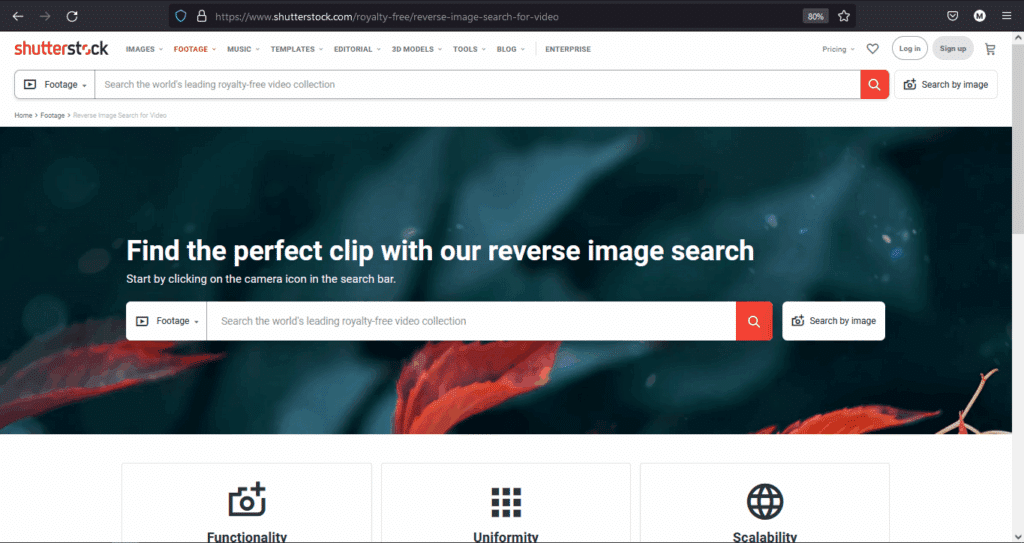
Shutterstockは動画素材プラットフォームとして有名で、画像・動画の視覚検索機能も備えています。特徴は次の通りです。
- 4Kを含む高解像度動画の検索に対応
- タグやフィルターで細かく絞り込み可能
- コミュニティや商用素材が豊富で、1,000,000点以上の素材が存在するとされます
- プランは比較的高価で、頻繁に動画素材を購入・参照するユーザー向け
商用利用やプロの映像制作で出典を確認したい場合に有力な選択肢です。
TinEye
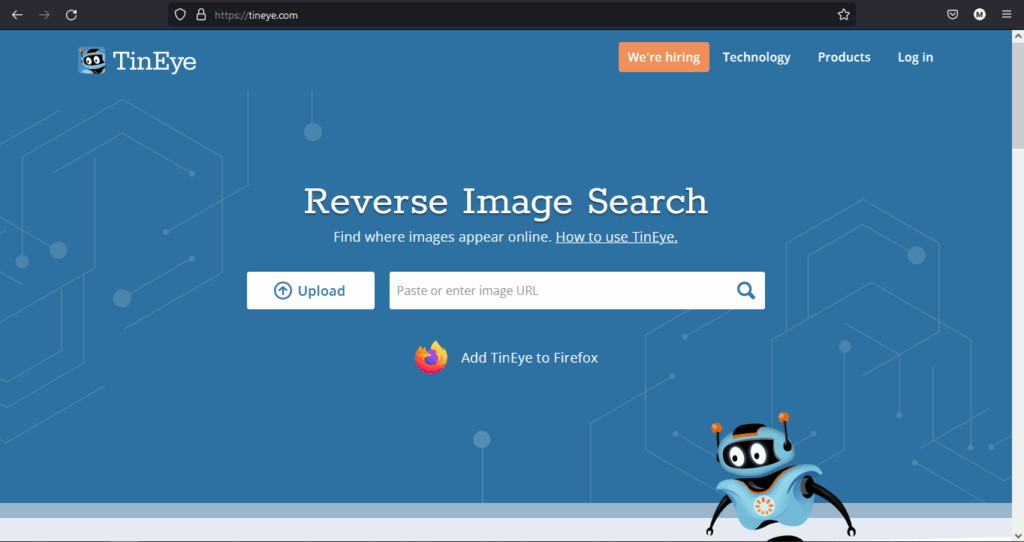
TinEyeは画像追跡に強いプライベート検索エンジンで、以下が特徴です。
- 特定ドメインや最高解像度など細かなフィルタで絞り込み可能
- 検索履歴をサーバーに保存しないプライバシー配慮
- ページ単位で調査対象を指定できるため、疑わしいサイトだけを監視する運用が可能
- ロゴやテキストが無い映像だと見つけにくいケースあり
TinEyeはブランド保護や画像転載の検出に向いたツールです。
その他の代替手段
- YouTube検索: キーワード、説明文、字幕、タグ、フレーズで深掘りできます。特に投稿者名やアップロード日時がわかる場合に有効です。
- Bing Video: AmazonやYouTubeなどの複数ソースを横断してカテゴリ別に結果を表示します。
- SNS内検索: TikTokやInstagramのハッシュタグ、キャプション、コメントで出元を突き止められることがあります。
状況に応じて複数の手段を組み合わせると成功率が上がります。
いつ失敗するかと回避策
失敗パターン
- データベース未収録: 非公開動画や限定公開は見つかりにくい
- 画質・編集: 強くトリミングされたりフィルターをかけられた映像
- 部分一致の誤認: 背景や景色が似ているだけの別動画を拾う
回避策
- 複数フレームを試す。複数の角度・時間帯のスクリーンショットを用意する。
- メタ情報を使う。ファイル名、音声の一部、字幕テキストを手がかりにする。
- 人力で手がかりを補う。シーンに写る建物や看板、言語、時間帯などの情報を検索ワードに加える。
重要: 常に複数の結果ソースを比較して出典を確定してください。
実務で使えるミニ手順書(SOP)
目的: 与えられた動画断片から元動画の出典URLを特定する
- 断片の取得
- 3〜5枚の高解像度スクリーンショットを用意する。
- 前処理
- 不要なUIやエッジをトリミング。テキストが不要なら消去。
- 初期探索
- Google画像で最も有望なフレームから検索。
- 専門検索
- 得られた候補が不十分ならBerifyやTinEyeで再検索。
- 補助手段
- YouTube、SNS、Bing Videoでキーワード検索。字幕やコメントを確認。
- 確認
- 見つけたURLのアップロード日時、投稿者、ファイル名を確認して確度を判断。
- 記録
- 検索履歴、使った画像、候補URL、判断理由を報告書にまとめる。
受け入れ基準
- 元動画のURLが見つかり、投稿日時か投稿者が確認できること。
- もしくは、該当しないと判断できる明確な理由が記録されていること。
役割別チェックリスト
コンテンツ制作者
- 自分の作品のスクリーンショットを用意
- Berifyなどで監視リストを作成
- 不正使用を見つけたら証拠を収集して連絡
ジャーナリスト
- 出典の一次情報(投稿者や投稿日時)を優先して確認
- 複数ソースでクロスチェック
- 結果はソースとして明示
モデレーター/権利管理担当
- 自社コンテンツの自動監視を設定
- 高リスクの一致は手動で精査
- 法的措置が必要な場合は弁護士と連携
意思決定チャート
次の簡易フローチャートは、どの手段から試すかを決めるのに役立ちます。
flowchart TD
A[断片を入手] --> B{画質は良いか}
B -- はい --> C[Google画像で複数フレーム検索]
B -- いいえ --> D[スクリーンショットを改善または別フレーム取得]
C --> E{結果は満足か}
E -- はい --> F[出典を記録して完了]
E -- いいえ --> G[Berify/TinEye/Shutterstockの順で検索]
G --> H{有料サービスでヒットしたか}
H -- はい --> F
H -- いいえ --> I[YouTube/Bing/SNSでキーワード検索]
I --> J{まだ見つからないか}
J -- はい --> K[手作業で特徴(看板・言語)を検索]
J -- いいえ --> Fテストケースと受け入れ基準
テストケース例
- ケース1: 高解像度のサムネイル1枚で元動画が見つかる
- ケース2: 低解像度・編集ありだが複数フレームで出典を特定できる
- ケース3: 非公開・限定公開で結果ゼロ、しかも追加情報で不特定と判断
受け入れ基準
- 見つかった出典に投稿者名と投稿日時が明示されていること
- 見つからない場合は「見つからない」判断に至った理由が記録されていること
用語1行定義
- 逆動画検索: 動画の一部(画像やサムネイル)から元の動画を検索する手法
- サムネイル: 動画の静止画プレビュー
- メタデータ: 動画に付随する説明や日時、タグなどの情報
セキュリティとプライバシーの注意点
- 個人情報を含む動画やプライベート素材を無断で検索・公開しないでください。
- 検索ツールによっては画像データがサーバーに保存されるため、プライベートな素材の取り扱いはサービスの利用規約を確認してください。
注意: TinEyeなど一部のツールは検索履歴を保存しないと明言していますが、すべてのサービスが同様に扱うとは限りません。
まとめ
逆動画検索は、スクリーンショットを使った無料のGoogle画像検索から、BerifyやTinEyeのような有料で精度の高いツールまで、目的別に使い分けるのが最も効果的です。画質や編集、データベースの収録有無によって成功率は左右されます。複数の手法を組み合わせ、結果を記録して比較するワークフローを確立すると実務での再現性が上がります。
重要: 出典の確定が必要な場面では、単一の一致で即断せず、必ずクロスチェックを行ってください。
要約
- スクリーンショットを使ったGoogle画像検索がもっとも手軽です。
- 精度が必要ならBerifyやTinEye、Shutterstockを検討してください。
- 複数フレームや複数ツールを組み合わせると成功率が上がります。
フィードバックのお願い
どの方法を使って出典を見つけられましたか。成功した手順や失敗したケースを教えてください。運用に役立つ改善案は随時アップデートします。



